作为一名资深的公式编辑器用户,在新版本MathType 7上线的第一时间,已经去体验了一把。那么要如何正确地安装呢?下面就来详细地介绍下它的安装方法。 步骤一 双击下载好的应用程序,就......
2021-06-25 802 MathType安装
三角函数的公式有很多种,例如正余弦定理、诱导公式、和差角公式、二倍角公式等,今天我们给大家介绍一下怎么在MathType中编辑三角函数中最常用的公式——和差化积公式。
要想编辑和差化积公式,我们首先需要知道和差化积公式的俩种形式分别为sinα+sinβ=2sin (α+β)/2 * cos (α-β)/2和cosα+cosβ=2cos (α+β)/2 * cos (α-β)/2,接下来我们就来详细讲解一下怎么编辑这两个公式。
具体步骤如下:
首先介绍一下如何编辑第一个公式。首先打开专业的公式编辑软件MathType 7 ,在输入面板中输入“sin”,“α”的输入需要插入符号(点开“编辑”,选“插入符号”,然后找到符号“α”,点“插入”按钮即可插入符号“α”),同理可以输入sinβ,这样便编辑好了公式的左边形式。
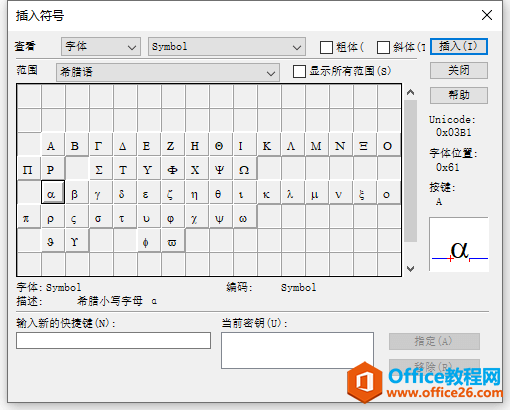
当经常需要用到某个符号时,可以将符号放在常用公式栏中。具体操作步骤为:首先在输入面板中插入该符号,然后选中该符号,将其直接拖拽到公式栏,这样在下次需要用到该符号时,直接点击该符号就可以了。

接下来输入公式右边的部分。在输入面板中输入“2sin”,接着展开第二行第二个按钮,选中第一个即可输入“分数线”,在分母输入“2”,分子直接点击“α+β”就可以了,同理可以输入cos (α-β)/2。这样便编辑好了和差化积的第一个公式。
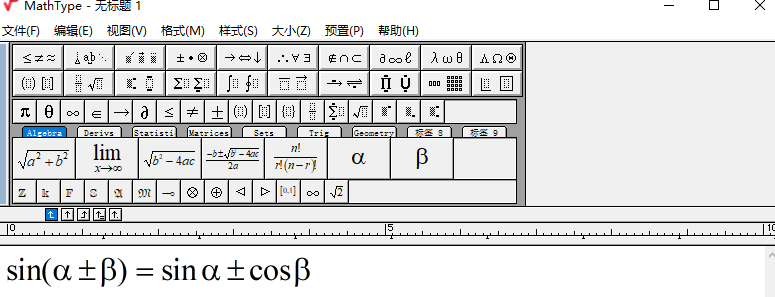
和差化积的第二个公式的编辑可以仿照第一个公式,大家可以动手操作一下。
标签: MathType MathType教程
相关文章
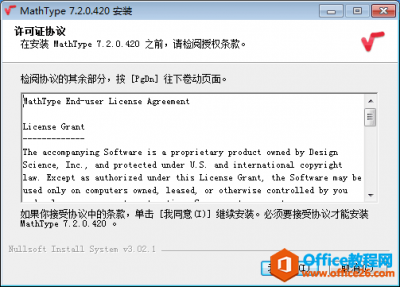
作为一名资深的公式编辑器用户,在新版本MathType 7上线的第一时间,已经去体验了一把。那么要如何正确地安装呢?下面就来详细地介绍下它的安装方法。 步骤一 双击下载好的应用程序,就......
2021-06-25 802 MathType安装

如果我们经常需要在公式编辑器中使用汉字,但往往在转码之后在MathType中显示乱码,这是因为MathType数学公式编辑器对汉字的兼容性还有不足,尽管MathType中有对远东文字的支持,但实际效果......
2021-06-25 634 如,何在,MathType,编辑器,中,输入,中文,如果,
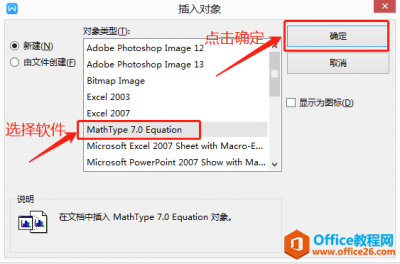
平时我们在用笔和纸张写数学公式的时候,无论要写什么样的符号,都是轻而易举的,但是,一旦换为用word来编辑数学公式,很多人就会开始苦恼键盘上明明没有各种数学符号,要怎么做才能......
2021-06-25 497 Mathtype,Mathtype编辑数学公式

在使用MathType编辑公式时发现,编辑的公式有时突然就都显示成方框了,而不显示公式内容。这种问题该如何解决呢?下面介绍解决MathType公式显示方框的方法。 一般这样的问题是由于Word为了......
2021-06-25 48 MathType,公式,显示,方框,怎么办,在,使用,MathType,

数学公式一般都比较复杂,在编辑的过程中,通常不是一时半会就能编辑完的。小编就听说过,有人在编辑数学公式的时候,突然临时有事要走开,结果没有保存好公式,导致回来的时候要重......
2021-06-25 748 MathType,MathType教程